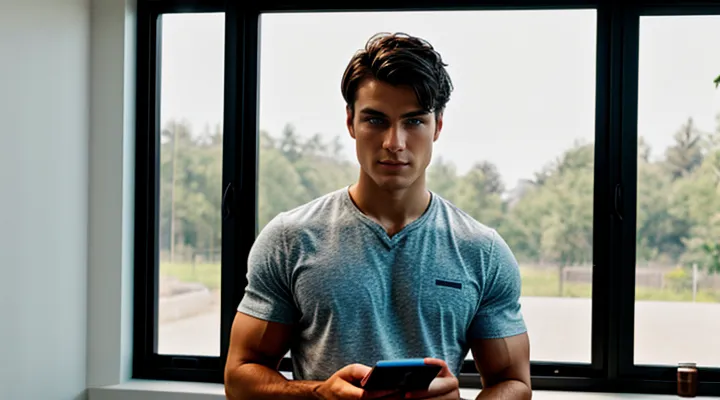Подготовка к переносу данных
Проверка устройств
Обновление iOS
Обновление iOS открывает новые возможности для безболезненного переноса всей личной информации с одного iPhone на другой. Современный процесс полностью автоматизирован, поэтому даже пользователи без технического опыта могут выполнить его за несколько минут.
Первый шаг — подготовка исходного устройства. Убедитесь, что на iPhone, с которого будет происходить перенос, установлена последняя версия iOS. Откройте «Настройки», перейдите в раздел «Основные» → «Обновление ПО» и, если доступно обновление, скачайте и установите его. После завершения перезагрузки включите функцию резервного копирования в iCloud: «Настройки» → ваш Apple ID → iCloud → «Резервное копирование iPhone». Нажмите «Создать резервную копию сейчас» и дождитесь окончания процесса.
Далее, при включении нового iPhone, система предложит использовать «Быстрый старт». Поднесите два устройства друг к другу, подтвердите запрос на экране старого iPhone и следуйте инструкциям. Все настройки, приложения, фотографии, сообщения и пароли автоматически загрузятся из iCloud‑резервной копии. При необходимости можно выбрать другой способ:
-
Подключение к компьютеру. Подключите старый iPhone к Mac (или ПК) и откройте Finder (macOS Catalina и новее) либо iTunes (Windows и более старые macOS). Выберите устройство, нажмите «Создать резервную копию сейчас», включив шифрование, если хотите сохранить пароли и данные Health. После завершения отключите старый телефон, подключите новый и выберите «Восстановить из этой резервной копии». Процесс займет столько же времени, сколько длилась загрузка резервной копии в iCloud.
-
Перенос через кабель. При включении нового iPhone подключите оба устройства Lightning‑кабелем к адаптеру питания. На экране появится запрос о передаче данных напрямую. Этот метод особенно полезен, когда сеть Wi‑Fi нестабильна, потому что весь объём информации передаётся по кабелю без потерь скорости.
После завершения переноса проверьте, что все важные данные находятся на месте: откройте Фото, сообщения, заметки, убедитесь, что приложения успешно установлены и работают. Если что‑то осталось не перенесённым, запустите повторную синхронизацию через iCloud или подключите устройство к компьютеру и выполните дополнительное восстановление.
Обновление iOS гарантирует совместимость всех функций переноса, ускоряя процесс и устраняя прежние ограничения. Поэтому перед началом миграции всегда проверяйте, что оба iPhone работают под последней версией системы — так вы получите максимально надёжный и быстрый результат.
Зарядка iPhone
Зарядка iPhone — это не просто процесс пополнения аккумулятора, а важный элемент подготовки устройства к миграции личных данных. Современные модели поддерживают несколько способов питания, каждый из которых гарантирует стабильную работу при переходе на новое устройство.
Во-первых, кабельный метод остаётся самым надёжным. Используйте оригинальный Lightning‑кабель и адаптер мощностью минимум 20 Вт. При подключении к компьютеру через USB‑порт вы одновременно заряжаете iPhone и обеспечиваете быстрый обмен информацией, что ускоряет процесс копирования приложений, фотографий и настроек.
Во-вторых, беспроводная зарядка. При использовании MagSafe‑подставки или Qi‑совместимого зарядного коврика телефон получает энергию без кабеля, а данные передаются через облако. Убедитесь, что уровень заряда не падает ниже 30 % — это предохранит устройство от прерываний во время синхронизации.
Третий вариант — быстрая зарядка через USB‑C‑адаптер. Подключив Lightning‑to‑USB‑C кабель к адаптеру мощностью 30 Вт и выше, вы получаете до 50 % заряда за 30 минут, а также возможность быстро восстановить резервную копию через iTunes или Finder.
Для переноса информации подготовьте iPhone к работе:
- Сделайте полную резервную копию в iCloud или на компьютере.
- Убедитесь, что iPhone полностью заряжен или подключён к надёжному источнику питания.
- При использовании кабеля включите режим «Доверять этому компьютеру», чтобы обеспечить беспрепятственный доступ к файлам.
- Запустите процесс восстановления на новом устройстве, следуя инструкциям мастера миграции.
- После завершения проверьте, что все данные успешно синхронизированы, и при необходимости выполните дополнительную зарядку.
Эти простые шаги позволяют без задержек переместить всю личную информацию, а правильный выбор метода зарядки гарантирует, что процесс будет плавным и надёжным. Будьте уверены: правильное питание — ключ к безупречной миграции.
Создание резервной копии
В iCloud
Для переноса информации с одного iPhone на новый достаточно воспользоваться iCloud – облачным сервисом Apple, который автоматически сохраняет резервные копии и синхронизирует данные.
-
На старом устройстве откройте Настройки → нажмите на своё имя → iCloud. Убедитесь, что все нужные категории (Контакты, Фото, Заметки, Приложения и т.д.) включены. Затем перейдите в iCloud Backup и нажмите Создать резервную копию. Подождите, пока процесс завершится – статус будет отображён внизу экрана.
-
После завершения резервного копирования включите новый iPhone. При первичной настройке, когда появится запрос «Восстановить из резервной копии», выберите iCloud и войдите в тот же Apple ID, который использовался на старом телефоне.
-
Система предложит список доступных резервных копий. Выберите последнюю, созданную на предыдущем шаге, и запустите восстановление. Устройство подключится к Wi‑Fi, скачает все данные и автоматически настроит приложения, настройки и медиа‑файлы.
-
По окончании процесса включите iCloud Photos и другие синхронизации, если они ещё не активированы. Все фотографии, сообщения, заметки и прочие данные появятся на новом iPhone без дополнительных действий.
-
Проверьте, что всё важное перенесено: откройте контакты, сообщения, приложения, убедитесь в наличии всех фото и видео. Если чего‑то не хватает, повторите резервное копирование и восстановление, убедившись, что устройство подключено к стабильному Wi‑Fi и имеет достаточный заряд батареи.
Следуя этим простым шагам, вы без труда перенесёте всю личную информацию, настройки и мультимедийные файлы с одного iPhone на другой, используя лишь iCloud.
На компьютер
Перенос данных с одного iPhone на другой через компьютер – быстрый и надёжный способ сохранить все контакты, фотографии, сообщения и приложения. Ниже описаны основные шаги, которые помогут выполнить задачу без лишних проблем.
-
Подготовка
- Установите последнюю версию iTunes (для Windows) или откройте Finder (для macOS Catalina и новее).
- Убедитесь, что оба устройства полностью заряжены или подключены к источнику питания.
-
Создание резервной копии
- Подключите старый iPhone к компьютеру с помощью оригинального кабеля.
- В iTunes/Finder выберите устройство и нажмите кнопку «Создать резервную копию».
- Если хотите сохранить пароли и данные приложений, отметьте опцию «Шифровать резервную копию» и задайте надёжный пароль.
- Дождитесь завершения процесса – в статус‑баре отобразится время оставшееся до окончания.
-
Восстановление на новом iPhone
- Включите новый iPhone и следуйте инструкциям мастера настройки, пока не появится запрос «Восстановить из резервной копии».
- Подключите новый телефон к тому же компьютеру, откройте iTunes/Finder и выберите пункт «Восстановить из резервной копии».
- Выберите только что созданный бэкап, введите пароль, если копия была зашифрована, и запустите процесс восстановления.
-
Проверка результата
- После завершения восстановления телефон перезагрузится. Проверьте наличие всех нужных данных: контакты, сообщения, фотографии, настройки приложений.
- При необходимости выполните синхронизацию с iCloud, чтобы обновить облачное хранилище.
Советы, которые ускоряют процесс
- Отключите автоматическую синхронизацию iCloud перед созданием резервной копии, чтобы избежать дублирования данных.
- Используйте кабель с поддержкой передачи данных, а не только зарядки.
- Если резервная копия слишком большая, освободите место на компьютере или выполните её на внешний диск.
Следуя этим рекомендациям, вы без труда перенесёте всю необходимую информацию с одного iPhone на другой, используя только компьютер. Всё будет готово к работе в считанные минуты.
Действия со старым iPhone
Отключение служб
Перед тем как приступить к миграции информации, необходимо отключить несколько системных служб, иначе процесс синхронизации может прерваться.
Во‑первых, выйдите из iCloud. Откройте «Настройки», нажмите на своё имя, прокрутите вниз и выберите «Выйти». При этом все облачные данные останутся в резервной копии, но устройство перестанет их автоматически обновлять.
Во‑вторых, отключите «Найти iPhone». Перейдите в «Настройки» → «Ваше имя» → «Локатор», отключите функцию и подтвердите ввод пароля. Это избавит от блокировки активации после сброса.
В‑третьих, отключите iMessage и FaceTime. В разделе «Сообщения» выключите iMessage, а в «FaceTime» – сам сервис. Это предотвратит привязку номера к старому устройству.
После выполнения перечисленного можно безопасно создать резервную копию. На старом iPhone откройте «Настройки» → «Основные» → «Сброс» → «Стереть контент и настройки». При запросе выберите «Сохранить в iCloud» или «Сохранить на компьютер», в зависимости от предпочтительного способа.
Когда резервная копия готова, включите новый iPhone, следуйте инструкциям мастера настройки и в нужный момент выберите «Восстановить из резервной копии iCloud» либо «Из iTunes/Finder». Система автоматически загрузит все данные, включая контакты, фотографии, приложения и настройки, которые были сохранены до отключения служб.
В завершение, после успешного восстановления, вернитесь в «Настройки», включите iCloud, «Найти iPhone», iMessage и FaceTime. Всё будет работать как прежде, а ваш новый iPhone уже полностью укомплектован необходимой информацией.
Выход из Apple ID
Для начала убедитесь, что на старом iPhone выполнено полное резервное копирование. Это можно сделать через iCloud или iTunes / Finder. После того как копия готова, необходимо выйти из учётной записи Apple ID, иначе синхронизация с новым устройством будет ограничена.
- Откройте Настройки → [ваше имя].
- Прокрутите вниз и нажмите Выйти.
- При появлении запроса введите пароль от Apple ID, чтобы отключить «Найти iPhone» и завершить работу с iCloud.
- Выберите, какие данные (например, контакты, календари) оставить на устройстве – обычно лучше оставить всё, чтобы не потерять ничего важного.
- Подтвердите выход, нажав Выйти ещё раз.
После выхода из учётной записи старый iPhone готов к передаче. При включении нового устройства следуйте инструкциям мастера настройки:
- При запросе выберите Восстановить из iCloud‑резервной копии (или из копии в iTunes/Finder).
- Введите те же данные Apple ID, которые использовались для создания резервной копии.
- Дождитесь завершения загрузки и восстановления. Все приложения, настройки, сообщения и медиа‑файлы появятся автоматически.
Если вы предпочитаете перенос «быстро» через прямое соединение, включите Быстрый старт: поднесите оба iPhone, подтвердите идентификацию, после чего данные будут переданы по беспроводной связи без необходимости предварительного резервного копирования.
Не забудьте после завершения процесса снова войти в Apple ID на новом устройстве, включить «Найти iPhone» и проверить, что все важные службы (iCloud, Apple Music, App Store) работают корректно. Всё готово – ваш новый iPhone теперь полностью содержит информацию со старого, а старый телефон можно безопасно отдать, продать или утилизировать.
Способы переноса данных
Использование Быстрого начала
Условия для Быстрого начала
Для мгновенного перехода на новый iPhone необходимо выполнить несколько простых условий. Оба устройства должны работать под управлением iOS 12.4 и новее – только тогда активируется функция быстрой настройки. Убедитесь, что на каждом из телефонов включены Bluetooth и Wi‑Fi; они обеспечивают необходимое соединение без проводов. Оба аппарата должны быть заряжены минимум на 50 % или подключены к источнику питания, чтобы процесс не прервался из‑за разрядки.
Ключевым требованиям является наличие одного и того же Apple ID, под которым вы входите в iCloud. Если вы уже использовали iCloud Backup, проверьте, что последняя резервная копия успешно завершена – она будет автоматически предложена при настройке нового устройства.
Не забудьте отключить «Найти iPhone» и «Двухфакторную аутентификацию», если они активированы, иначе процесс может потребовать дополнительного подтверждения.
Ниже перечислены основные пункты, которые следует проверить перед началом переноса:
- iOS 12.4 или новее на обоих iPhone;
- Включённый Bluetooth и Wi‑Fi;
- Достаточный заряд батареи (или подключение к адаптеру);
- Один и тот же Apple ID, использующий iCloud;
- Последняя iCloud‑резервная копия завершена;
- Отключены функции, требующие дополнительного подтверждения (например, «Найти iPhone»).
При соблюдении этих условий запуск быстрой настройки происходит автоматически: держите оба телефона рядом, следуйте подсказкам на экране и наблюдайте, как ваш старый iPhone передаёт все приложения, настройки, фотографии и сообщения на новый. Процесс обычно занимает от нескольких минут до получаса, в зависимости от объёма данных. После завершения просто введите пароль Apple ID и наслаждайтесь полностью синхронизированным устройством.
Ход переноса
Ход переноса начинается с подготовки обоих устройств. Убедитесь, что на старом iPhone включён Wi‑Fi и Bluetooth, а заряд батареи не ниже 50 %. На новом iPhone проверьте, что последняя версия iOS уже установлена – это гарантирует совместимость всех функций.
Далее выберите один из способов миграции:
-
Быстрый старт (Quick Start). Поднесите новые и старые iPhone друг к другу. На экране появится анимация, предлагающая использовать текущий iPhone как источник данных. Подтвердите запрос, введите пароль Apple ID, задайте параметры Face ID/Touch ID и дождитесь завершения копирования. Процесс проходит полностью автоматически, достаточно лишь следовать указаниям на экране.
-
Резервная копия iCloud. На старом устройстве откройте «Настройки» → ваш профиль → «iCloud» → «Резервное копирование» и выполните полное бэкап‑создание. После завершения включите новый iPhone, выберите «Восстановить из iCloud» и введите те же учетные данные. Все приложения, фотографии, сообщения и настройки будут восстановлены из облака.
-
Резервная копия через компьютер. Подключите старый iPhone к Mac или ПК, откройте Finder (macOS Catalina и новее) или iTunes (Windows и более старые версии macOS). Создайте локальную копию, выбрав «Заархивировать сейчас». Затем подключите новый iPhone и выберите «Восстановить из этой копии». Данные перенесутся напрямую, без необходимости подключения к интернету.
-
Третий способ – сторонние программы. Если требуется перенести только отдельные категории (например, только фотографии или сообщения), можно воспользоваться проверенными приложениями типа iMazing или AnyTrans. Установите программу, подключите оба iPhone и следуйте встроенному мастеру переноса.
После того как выбранный метод завершит копирование, проверьте, что все важные данные присутствуют: контакты, календарь, сообщения, фотографии и приложения работают корректно. При необходимости выполните повторную синхронизацию с iCloud, чтобы убедиться, что последние изменения тоже попали в облако.
Финальный этап – очистка старого устройства, если планируется его передать другому пользователю. Сотрите все данные через «Настройки» → «Основные» → «Сброс» → «Стереть весь контент и настройки». Устройство вернётся к заводским настройкам, а все личные данные останутся только на новом iPhone.
Перенос через iCloud
Резервное копирование в iCloud
Резервное копирование в iCloud — это простой и надёжный способ сохранить всю личную информацию, настройки и медиа‑файлы iPhone. При правильной подготовке процесс переноса данных между устройствами проходит без потерь и лишних хлопот.
Для начала убедитесь, что на старом iPhone включена функция автоматического резервного копирования. Откройте Настройки → [ваше имя] → iCloud → Резервная копия iCloud, активируйте её и нажмите кнопку «Создать резервную копию». Подключите телефон к Wi‑Fi и дождитесь завершения процесса; в статус‑баре появится сообщение о том, что копия успешно создана.
После того как резервная копия готова, включите новый iPhone. При первом запуске система предложит выбрать способ настройки. Выберите «Восстановить из резервной копии iCloud», введите Apple ID и пароль, затем укажите нужную резервную копию. Устройство автоматически загрузит все данные, включая фотографии, сообщения, приложения и их настройки. Важно держать телефон подключённым к Wi‑Fi и питанию до завершения загрузки.
Кратко, основные шаги выглядят так:
- Подготовка – обновите iOS до последней версии и проверьте свободное место в iCloud.
- Создание резервной копии – включите автоматическое резервирование и вручную запустите копию, если требуется.
- Проверка – убедитесь, что резервная копия отобразилась в списке доступных (Настройки → [имя] → iCloud → Управление хранилищем → Резервные копии).
- Восстановление – при настройке нового iPhone выберите восстановление из iCloud и следуйте инструкциям.
- Завершение – после завершения синхронизации проверьте, что все важные данные присутствуют, и при необходимости включите синхронизацию iCloud для новых элементов.
Эти действия позволяют без лишних усилий перенести всю пользовательскую информацию с одного iPhone на другой, используя только облачное хранилище Apple. Надёжность iCloud и автоматический процесс гарантируют, что ваши данные окажутся в полной целости на новом устройстве.
Восстановление из iCloud
Перенос данных через iCloud — самый простой и надёжный способ перемещения всей личной информации с одного iPhone на другой. Действуйте последовательно, и результат будет готов уже через несколько часов.
-
Создайте актуальную резервную копию
- На старом устройстве откройте Настройки → [Ваше имя] → iCloud → iCloud Backup.
- Убедитесь, что переключатель включён, и нажмите Создать резервную копию.
- Дождитесь завершения процесса; в статусе будет указано время последнего бэкапа.
-
Подготовьте новое iPhone
- Включите телефон и пройдите начальную настройку до экрана «Приложения и данные».
- Выберите Восстановить из iCloud Backup.
- Введите Apple ID и пароль, подтвердите двухфакторную аутентификацию, если она включена.
-
Выберите нужный бэкап
- На появившемся списке найдите резервную копию, созданную в пункте 1, и нажмите Восстановить.
- Устройство подключится к Wi‑Fi, загрузит всю информацию и автоматически установит приложения, фотографии, сообщения, настройки и прочие данные.
-
Завершите процесс
- После завершения восстановления телефон предложит войти в iMessage, FaceTime и другие сервисы. Введите необходимые пароли.
- Проверьте, что все важные файлы и настройки присутствуют. При необходимости откройте Настройки → Основные → Сброс → Стереть всё содержимое и настройки, а затем снова выполните восстановление из iCloud, если что‑то осталось недоступным.
Полезные рекомендации
- Держите оба устройства подключёнными к источнику питания; процесс может длиться от 30 минут до нескольких часов.
- Работайте только в сети Wi‑Fi с хорошей пропускной способностью, иначе загрузка может прерваться.
- Перед началом проверьте, что в iCloud достаточно свободного места для полной резервной копии.
- При появлении сообщения о несовместимости версии iOS обновите старый iPhone до последней доступной версии.
Следуя этим инструкциям, вы без лишних усилий перенесёте всё содержимое со старого iPhone на новый, используя только облачную резервную копию. Всё будет готово к использованию сразу после завершения восстановления.
Перенос через компьютер
Создание резервной копии на компьютере
Создание резервной копии на компьютере – первый и обязательный шаг перед перемещением информации между iPhone. Без надёжного бэкапа нельзя гарантировать, что все контакты, сообщения, фотографии и настройки окажутся на новом устройстве.
Для создания полной копии подключите iPhone к компьютеру, запустите iTunes (на Windows и macOS < Catalina) либо откройте Finder (на macOS ≥ Catalina). Убедитесь, что устройство распознано, затем выполните следующие действия:
- Выберите подключённый iPhone в списке устройств.
- На вкладке «Общие» отметьте пункт «Создать резервную копию сейчас».
- При необходимости включите шифрование резервной копии – так сохранятся пароли, данные приложений и Health.
- Дождитесь завершения процесса; статус будет отображён в нижней части окна.
После того как резервная копия успешно сохранена, отключите старый телефон и подключите новый iPhone. При первичной настройке выберите опцию «Восстановить из резервной копии», укажите только что созданный файл и дайте системе время для восстановления всех данных. По завершении процесса устройство будет работать с тем же набором приложений, настроек и медиа‑файлов, что и исходный iPhone.
Таким образом, правильное создание и последующее восстановление резервной копии на компьютере обеспечивает быстрый и надёжный перенос всех личных данных между двумя iPhone без потери информации.
Восстановление с компьютера
Перенос личных файлов, приложений и настроек между iPhone проще, чем кажется, если воспользоваться компьютером в роли посредника. Главное – подготовить оба устройства и убедиться, что на ПК установлена последняя версия iTunes (или Finder на macOS Catalina и новее).
Сначала подключаем старый iPhone к компьютеру и открываем iTunes/Finder. В разделе «Обзор» выбираем пункт «Создать резервную копию сейчас». При желании включаем шифрование, чтобы в резервную копию попали пароли Wi‑Fi, данные Health и другие конфиденциальные сведения. Дождитесь завершения процесса – в статус‑строке отобразится время последней резервной копии.
После того как резервная копия готова, отключаем первый телефон и подключаем новый iPhone. При первичной настройке устройства появляется пункт «Восстановить из резервной копии». Выбираем только что созданный бэкап, подтверждаем, при необходимости вводим пароль шифрования, и запускаем восстановление.
Во время восстановления iPhone будет автоматически загружать из облака недостающие приложения и медиа‑файлы, а все остальные данные (сообщения, контакты, настройки) появятся сразу после завершения процесса.
Кратко о ключевых шагах:
- Обновить iTunes/Finder до последней версии.
- Сделать полную резервную копию старого iPhone (при желании – зашифровать).
- Подключить новый iPhone и выбрать восстановление из этой копии.
- Дождаться окончания синхронизации и проверить, что все нужные данные на месте.
Если возникнут проблемы, стоит проверить наличие свободного места на компьютере и убедиться, что оба устройства находятся в стабильном соединении с USB‑портом. При правильном выполнении всех действий новый iPhone будет работать со всеми вашими данными, как будто это продолжение старого, без потери информации.
Возможные ситуации и решения
Недостаточно места на новом iPhone
Недостаточно места на новом iPhone — частая проблема, когда вы хотите перенести всё, что было на старом устройстве. Сначала определите, какие категории занимают большинство гигабайт: фотографии, видеозаписи, приложения, кеши. После этого можно выбрать оптимальный способ миграции, не переполняя свободный объём.
Прежде чем приступить к копированию, освободите место на целевом iPhone. Удалите неиспользуемые приложения, очистите историю браузера и временные файлы. Если в iCloud включено резервное копирование, проверьте, сколько данных уже хранится в облаке; часто достаточно лишь добавить недостающие мегабайты, а не переносить всё локально.
Самый надёжный метод — создать полную резервную копию старого iPhone в iCloud или iTunes, а затем восстановить её на новом устройстве. При резервировании в облаке убедитесь, что ваш план хранения покрывает объём всех файлов. При подключении к компьютеру используйте iTunes (или Finder в macOS Catalina и новее): выберите «Сделать резервную копию сейчас», затем подключите новый iPhone и выберите «Восстановить из резервной копии». Этот процесс автоматически разместит данные в соответствии с доступным пространством, а лишние файлы, если они превышают лимит, не будут скопированы.
Если резервная копия слишком объёмна, разделите её на части:
- Синхронизируйте фотографии через iCloud Photos; они будут храниться в облаке и занимать минимум места на устройстве.
- Перенесите видео в приложение «Файлы» и удалите локальные копии, оставив только ссылки.
- Скачайте только необходимые приложения из App Store, а остальные установите позже, когда освободится место.
Для быстрого переноса без резервных копий можно воспользоваться функцией «Быстрый старт». При включении нового iPhone рядом со старым он предложит сканировать анимированный код. После подтверждения оба устройства начнут обмен данными через Wi‑Fi Direct. При этом система автоматически оптимизирует объём передаваемого контента, исключая файлы, которые не помещаются в свободную память нового телефона.
Итоговый план действий:
- Оцените текущий объём свободного места на новом iPhone.
- Очистите его от ненужного мусора.
- Выберите способ резервного копирования (iCloud или компьютер).
- При необходимости сократите объём резервной копии, выгрузив крупные медиафайлы в облако.
- Запустите процесс восстановления или быстрый старт.
- После завершения проверьте, что все важные данные на месте, а лишнее удалено.
Следуя этим рекомендациям, вы избавитесь от проблемы нехватки памяти и безболезненно перенесёте всю необходимую информацию на новое устройство.
Процесс переноса завис
Перенос данных между iPhone — это полностью автоматизированный процесс, который занимает минимум времени и не требует специальных навыков. Главное – заранее подготовить оба устройства и выбрать оптимальный способ миграции.
Для начала убедитесь, что на старом iPhone включено резервное копирование. Это можно сделать двумя путями:
- iCloud: зайдите в «Настройки» → ваш Apple ID → iCloud → «Резервное копирование iCloud», включите его и нажмите «Создать резервную копию». Подождите, пока процесс завершится.
- Компьютер (Finder или iTunes): подключите iPhone к Mac или ПК, откройте Finder (macOS Catalina и новее) или iTunes (Windows и старые macOS), выберите устройство и нажмите «Создать резервную копию сейчас». При необходимости включите шифрование, чтобы сохранить пароли и данные Health.
После того как резервная копия готова, переходите к новому iPhone. Включите его и следуйте мастеру настройки. На этапе «Приложения и данные» выберите один из вариантов:
- Quick Start – поднесите старый iPhone к новому. На экране появится анимация, после сканирования вы получите запрос на перенос всех данных по беспроводной связи. Процесс полностью автоматизирован, всё, что требуется – подтвердить действие и дождаться завершения.
- Восстановление из iCloud – войдите в свой Apple ID, выберите последнюю резервную копию и дождитесь загрузки. При хорошем соединении Wi‑Fi процесс занимает от 15 минут до часа.
- Восстановление из резервной копии на компьютере – подключите новый iPhone к тому же Mac/PC, откройте Finder или iTunes, выберите «Восстановить из резервной копии» и укажите нужный файл. При использовании кабеля скорость передачи будет выше, чем по Wi‑Fi.
Важно помнить о нескольких нюансах:
- Синхронизация приложений: после восстановления все ваши приложения автоматически начнут загрузку из App Store. Данные внутри приложений сохраняются, если они были включены в резервную копию.
- Настройки Face ID/Touch ID: их необходимо настроить заново, поскольку они не копируются по соображениям безопасности.
- SIM‑карта: перенесите её в новый телефон или активируйте eSIM через настройки оператора.
Если вы предпочитаете полностью избавиться от облачных сервисов, используйте кабельный метод Quick Start: подключите оба iPhone при помощи официального кабеля Lightning‑to‑Lightning и выполните перенос напрямую. Это гарантирует, что все файлы, включая медиаконтент, окажутся на новом устройстве без потери качества.
В результате после завершения всех шагов ваш новый iPhone будет точно соответствовать старому: контакты, сообщения, фото, заметки, пароли и настройки приложений окажутся на месте, а процесс переноса зависимостей завершится безошибочно. Теперь можно пользоваться новым устройством, не теряя ни одной важной детали.
Проблемы с подключением к сети
При переносе информации с одного iPhone на другой почти всегда требуется стабильное соединение с сетью. Если сигнал нестабилен, процесс миграции может прерваться, а часть данных не дойти до нового устройства. Ниже перечислены основные препятствия и проверенные способы их устранения.
-
Слабый Wi‑Fi сигнал. Убедитесь, что оба телефона находятся в зоне максимального покрытия роутера. Переместите их ближе к источнику сигнала или подключитесь к сети 5 GHz, если она доступна.
-
Неправильные настройки роутера. Некоторые модели блокируют передачу больших файлов по протоколу AirDrop или iCloud. Отключите фильтрацию MAC‑адресов, проверьте, что включён режим «гостевой сети» без ограничений, и при необходимости временно отключите родительский контроль.
-
Перегрузка сети. Одновременное скачивание обновлений, потоковое видео и другие нагрузки могут снизить пропускную способность. При переносе данных лучше приостановить все фоновые операции, выключить автоматические обновления и закрыть приложения, активно использующие интернет.
-
Старый firmware роутера. Обновите прошивку устройства, чтобы избавиться от известных багов, влияющих на стабильность соединения.
-
Конфликт VPN или прокси. Если на iPhone активированы VPN‑службы, они могут замедлять или прерывать передачу. Отключите их на время миграции.
-
Проблемы с iCloud. При синхронизации через iCloud убедитесь, что на обоих устройствах включён один и тот же Apple ID, а свободное место в облаке превышает объём переносимых данных. При нехватке места очистите ненужные бэкапы или временно расширьте тариф.
-
Неисправный сетевой кабель. При использовании кабеля Lightning‑to‑Lightning проверьте целостность разъёмов и замените кабель, если он выглядит изношенным.
-
Неправильный режим сети. На iPhone может быть включён режим «Энергосбережение», который ограничивает фоновые задачи. Отключите его, чтобы обеспечить полную работу сетевых сервисов.
Следуя этим рекомендациям, вы устраняете большинство факторов, способных прервать передачу данных. После стабилизации соединения процесс миграции проходит быстро, без потери файлов и без необходимости повторных попыток. Уверенно приступайте к переносу – сеть больше не будет препятствием.